

 |
Aggiornamento del firmware per il modello SB-900 |
|
—Windows— |
||
| Grazie per avere acquistato un prodotto Nikon. In questa guida viene descritto come eseguire l’aggiornamento del firmware della fotocamera per il lampeggiatore SB-900. Se non si è certi di poter eseguire correttamente l’aggiornamento, questo può essere effettuato presso un centro autorizzato Nikon. |
| Importante In caso di interruzione dell’alimentazione, o se viene eseguita qualsiasi operazione durante l’aggiornamento, la fotocamera o il SB-900 potrebbero venire danneggiati. Durante l’aggiornamento, evitare di spegnere la fotocamera o il SB-900, scollegare l’alimentazione o utilizzare i comandi della fotocamera o del SB-900. Se l’aggiornamento non viene completato correttamente e la fotocamera o il SB-900 diventano inutilizzabili, fare esaminare la periferica presso un rappresentante autorizzato Nikon. |
 |
Preparate il necessario |
||
| Per aggiornare il firmware del SB-900, è necessario disporre di quanto segue: | |||
| • | Lampeggiatore SB-900 | ||
| • | Una fotocamera che supporti il SB-900 (in questa guida viene utilizzata la D3 come esempio) | ||
| • | Lettore di schede e computer | ||
|
|||
| • | Una delle seguenti fonti di alimentazione per la fotocamera e il SB-900: | ||
| — Un adattatore CA | |||
| — Batteria completamente carica | |||
| • | Una card di memoria approvata da Nikon formattata nella fotocamera | ||
|
|||
| • | Manuali per la fotocamera e il SB-900 |
||
 |
Controllare la versione del firmware in uso sul SB-900 |
|
| 1 |  Premere il pulsante [OK] per circa un secondo per visualizzare l’Impostazione Personalizzata. Premere il pulsante [OK] per circa un secondo per visualizzare l’Impostazione Personalizzata. |
|
| 2 |  Ruotare la manopola di selezione per scegliere la Versione del firmware, e premere il pulsante [OK]. Ruotare la manopola di selezione per scegliere la Versione del firmware, e premere il pulsante [OK]. |
|
| 3 |  Verrà visualizzata la versione del firmware attuale. Questo aggiornamento può essere utilizzato con la versione del firmware 5.01.
Verrà visualizzata la versione del firmware attuale. Questo aggiornamento può essere utilizzato con la versione del firmware 5.01. |
|
| 4 | Spegnere l’SB-900. | |
 |
Scaricate e “decomprimete” il nuovo firmware |
|||||||
| 1 | Fare clic con il pulsante destro del mouse su una porzione vuota del desktop e selezionare Nuovo > Cartella dal menu che viene visualizzato. Assegnare il nome desiderato alla cartella. | |||||||
 |
 |
 |
||||||
| 2 | Fare clic con il pulsante destro del mouse sul link Accetto – Avvia download nel sito di download e selezionare Salva oggetto con nome. Salvare il file nella cartella creata nel Passaggio 3-1. | |||||||
| 3 |  Aprire la cartella creata nel Passaggio 3-1 e fare doppio clic su F-SB900-V502W.exe. Aprire la cartella creata nel Passaggio 3-1 e fare doppio clic su F-SB900-V502W.exe. |
|||||||
| I seguenti file verranno estratti in una cartella “SB900Update” nella nuova cartella: | ||||||||
|
||||||||
|
||||||||
 |
Copiate il firmware sulla scheda di memoria |
||||||
| Per copiare il firmware sulla scheda di memoria, viene usato un computer. | |||||||
| 1 | Collegare il lettore di card al computer e inserire una card di memoria formattata. | ||||||
| • | Se Nikon Transfer è installato, si avvierà automaticamente; per uscire, fare clic su Esci dal menu File. | ||||||
|
|||||||
| 2 | La scheda di memoria verrà visualizzata in “Computer” (Windows Vista) o “Risorse del computer” (Windows XP) come disco rimovibile. Copiare “SB900502.BIN” dalla cartella “SB900Update” a questo disco rimovibile. | ||||||
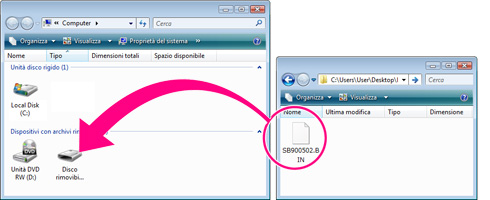 |
|||||||
|
|||||||
| Al termine della copia, fare doppio clic sul disco rimovibile e verificare che il file sia stato copiato correttamente. | |||||||
| 3 | Fare clic con il pulsante destro sul disco rimovibile, quindi selezionare Rimuovi dal menu che viene visualizzato. Rimuovere la memory card dal lettore. | ||||||
| Importante Assicuratevi che il firmware venga copiato nella directory principale della scheda di memoria. La fotocamera non riconosce il nuovo firmware se collocato in una cartella contenuta sotto le directory principale. |
|||||||
 |
Aggiornare il firmware del SB-900 |
||||||||||||||
| Durante l’aggiornamento, non: | |||||||||||||||
| • | Rimuovere la scheda di memoria | ||||||||||||||
| • | Spegnere la fotocamera o il SB-900 | ||||||||||||||
| • | Azionare un qualunque controllo della fotocamera o del SB-900 | ||||||||||||||
| • | Innestare o rimuovere obiettivi | ||||||||||||||
| • | Scollegare l’alimentatore a rete | ||||||||||||||
| • | Rimozione della batteria | ||||||||||||||
| • | Esporre l’apparecchio a campi magnetici di forte intensità | ||||||||||||||
| Le azioni sopra riportate potrebbero rendere inutilizzabile la fotocamera o il SB-900. | |||||||||||||||
| 1 | Inserire la card di memoria contenente il firmware nello slot 1. | ||||||||||||||
| Importante Non inserire la card di memoria nello slot 2. |
|||||||||||||||
| 2 | Montare l’SB-900 sulla fotocamera e accendere entrambi i dispositivi. | ||||||||||||||
| 3 |
|
||||||||||||||
| 4 |  Verranno visualizzate le versioni attuali della fotocamera e del firmware dell’SB-900. Evidenziare Aggiorna firmware e premere il selettore multiplo a destra.
Verranno visualizzate le versioni attuali della fotocamera e del firmware dell’SB-900. Evidenziare Aggiorna firmware e premere il selettore multiplo a destra. |
||||||||||||||
| 5 | Viene visualizzato un dialogo di aggiornamento firmware. Evidenziate Sì, quindi premete il pulsante OK per iniziare l’aggiornamento. | ||||||||||||||
  |
|||||||||||||||
| 6 |  L’aggiornamento può richiedere da uno a due minuti. L’aggiornamento può richiedere da uno a due minuti. |
||||||||||||||
 Una volta terminato l’aggiornamento, compare il messaggio qui a fianco. Una volta terminato l’aggiornamento, compare il messaggio qui a fianco. |
|||||||||||||||
| 7 | Verificate che l’aggiornamento sia stato portato a termine con successo.
|
||||||||||||||
| 8 | Formattate la scheda di memoria. | ||||||||||||||
| Con quest’ultima operazione la procedura dell’aggiornamento firmware è completata. | |||||||||||||||